
A capacidade de capturar capturas de tela de qualquer atividade na tela é um dos recursos mais úteis de qualquer sistema operacional, incluindo o Android. Ainda me lembro dos dias em que você precisava usar um aplicativo de terceiros para capturar e salvar capturas de tela no Android, mas desde o lançamento do Android 4.0 Ice Cream Sandwich, o Google incorporou o recurso nativamente ao sistema operacional de código aberto. As capturas de tela podem ser extremamente úteis em muitas situações. Por exemplo, exibindo uma tela inicial que você trabalhou de forma diligente, ajudando seu amigo com um aplicativo ou da perspectiva de um desenvolvedor, publicando as imagens de um aplicativo na Google Play Store. Às vezes, precisamos editar capturas de tela antes de usá-las e muitos de nós usam um editor de fotos de terceiros para essa finalidade, mas se você quiser apenas limpar algumas coisas básicas de uma captura de tela do Android, ScreenshotCleaner pode ajudar . É um novo aplicativo Android que permite ocultar ícones de barra de status indesejados ou a barra de navegação de uma captura de tela do Android.
Embora os veteranos experientes do Photoshop não consigam muito uso, o ScreenshotCleaner é projetado para quem procura uma maneira rápida de Modifique algumas coisas aqui e ali antes de publicar a captura de tela on-line. E é muito fácil de usar também; não há interface estranha ou configurações complexas para complicar as coisas. Veja como funciona.
Quando iniciado, ele digitaliza automaticamente as imagens da pasta de captura de tela padrão - que é Imagens / Capturas de tela do armazenamento interno em estoque no Android. Embora, se não for o local padrão, você pode especificar facilmente um novo diretório onde as imagens são armazenadas, na tela Preferências do aplicativo. Você também notará uma opção para alterar a barra de status. No entanto, esse recurso ainda está para ser implementado pelo desenvolvedor e será disponibilizado em uma atualização futura.
![]()
![]()
O interessante sobre o aplicativo é que você pode modificar várias imagens com as mesmas configurações em lote. Para fazer isso, tudo que você precisa fazer é tocar em "Aplicar a todos". E no caso de você querer editar apenas uma única imagem, toque diretamente nessa imagem.
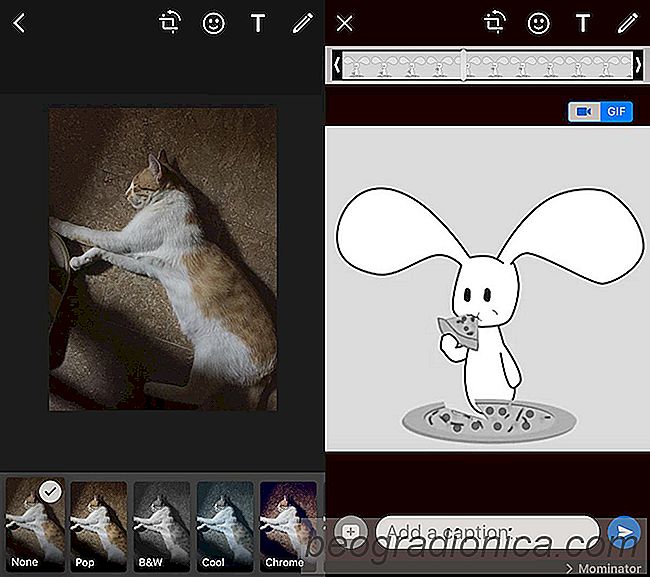
Como adicionar filtros a fotos e vídeos no Whatsapp
O Whatsapp acaba de receber uma atualização que significa novos recursos. O melhor desta atualização e dos novos recursos que ela adiciona é que eles não têm nada a ver com o Snapchat. O Whatsapp adicionou filtros para as fotos que você envia. Há apenas um punhado deles, mas eles estão lá, no entanto.
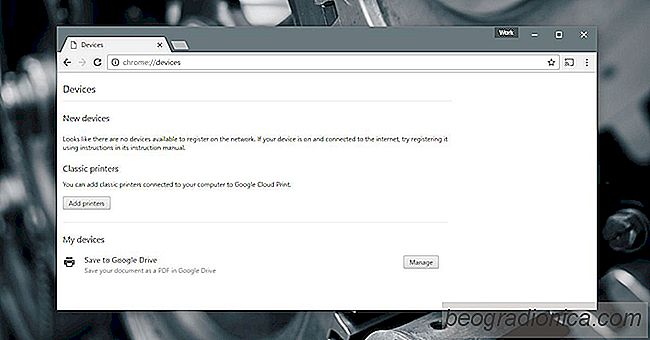
Como imprimir do seu telefone para uma impressora de mesa
As impressoras de desktop modernas vêm em dois tipos; impressoras conectadas em rede e impressoras padrão. Uma impressora conectada em rede pode se conectar à sua rede WiFi ou Ethernet e receber trabalhos de impressão de outros dispositivos na rede. Uma impressora padrão só pode receber trabalhos de impressão de uma área de trabalho.